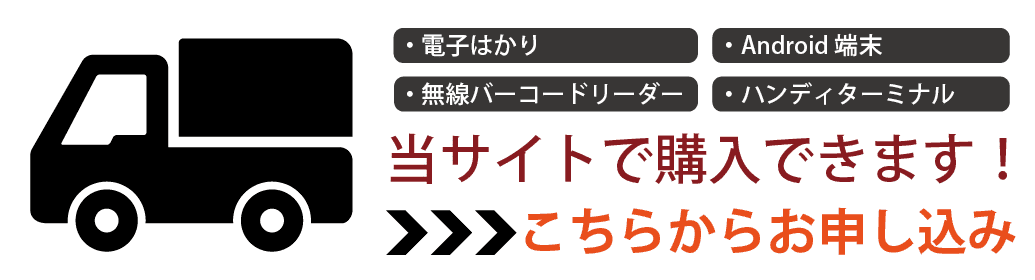当社オススメのバーコードリーダー
→Honeywell Voyager 1472g 2D (旧モデル:1452g 2D)(※1472g 1Dは医薬品のバーコード読込不可)
※📑Honeywell VoyagerのBluetoothバーコードの初期設定(PDF)
※その他のリーダーは動作保証対象外(その他のバーコードリーダーを使用する場合は必ず事前に動作チェックを行ってください)
Honeywell Voyager 1472g 2D (旧モデル:1452g 2D)について
当社のショップでご購入することも可能です
→MediMonitor設定済み無線バーコードリーダー
MediMonitorで利用可能な外部バーコード(※必ず事前にデモ機などで動作チェックを行ってください)
・USB(HID方式)
・Bluetooth(SPP方式かHID方式)※無線
※もし、古いスマホ・タブレットを使用している場合はスマートフォンを最新式にすることでカメラでの読み込みが劇的に改善するかもしれません!
→バーコードの読取り高速化方法についての記事はこちら
・USB(HID方式)で接続
※HID方式で接続すると一部のタッチ入力が動作しなくなります
すでにUSB接続のバーコードリーダがある場合などに、スマホ・タブレットにUSBを直接接続することでバーコードリーダを使った監査をすることができます。
HID方式はAndroid端末のUSB接続口にOTGケーブルを接続するだけで、すぐにバーコードリーダーは自動的に使用可能になります
※スマホ・タブレットがUSB OTGに対応しており、バーコードリーダーがUSB HID方式である必要があります(ほとんどの端末ではUSB OTGに対応しており、またほとんどのバーコードリーダはUSB HID方式です)
※スマホ・タブレットに給電をしながらバーコードリーダーは使用出来ない可能性が高いです
充電端子によってバーコードリーダーとの接続が変わります
・USB TypeC の場合はこちらのOTGケーブル
・USB microの場合はこちらのOTGケーブル
※一部のスマホ・タブレットではバーコードリーダーが認識されない場合、アプリのメイン画面より周辺設定→アプリの設定→強制的にHIDバーコードリーダ入力モードにするをオンにしていただくと使用できる場合があります。それでも使用できない場合は端末がOTGに対応していない、またはバーコードリーダーがHID方式でないため、申し訳ございませんが対応しておりません。
・Bluetooth(HID方式)で接続
※HID方式で接続すると一部のタッチ入力が動作しなくなります
Bluetoothで利用するためにはスマホ・タブレットとBluetoothのバーコードリーダーをペアリングする必要があります。
多くのBluetoothバーコードリーダーはHID方式に対応しており、最初にHID方式に変更してからペアリングする必要がある機種もあります。
購入したバーコードリーダー記載の説明書をお読みになりスマホ・タブレットとペアリングを行ってください。
HID方式はAndroid端末とバーコードリーダーとのペアリングをするだけで、すぐにバーコードリーダーは自動的に使用可能になります
※一部のスマホ・タブレットではバーコードリーダーが認識されない場合、アプリのメイン画面より周辺設定→アプリの設定→強制的にHIDバーコードリーダ入力モードにするをオンにしていただくと使用できる場合があります。それでも使用できない場合はバーコードリーダーがHID方式でない可能性があるため一度バーコードリーダーを初期化し、販売元のマニュアルを見て接続しなおしてください。それでも使用できない場合は、申し訳ございませんが対応しておりません。
・Bluetooth(SPP方式)で接続
SPP方式で接続するとスリープ状態でのバーコードの読み込みやタッチによる入力も同時に行えます。
※バーコードリーダーへの設定が必要です(SPPモードに変更、改行コードをCRに変更、一括送信を無効、GS1 Limitedの有効)
Honeywell Voyager Xenonについては以下のマニュアルを見ながら設定をお願いします。
→📑Honeywell Voyager Xenonの設定はこちら(PDF)
Honeywell Voyager 1472g 2D (旧モデル:1452g 2D)以外のBluetoothバーコードリーダーで接続する場合は動作保証対象外です
Honeywell Voyager 1472g 2D (旧モデル:1452g 2D)以外のバーコードリーダーを購入する場合は必ずデモ機などで事前に動作チェックを行ってください(Bluetooth SPP(Serial Port Profile)に対応している場合は多くの機種で動作しますが、一部機種では動作しない可能性があります)
Bluetoothが接続できない場合
接続しようとしているデバイスからの応答がない場合、一度バーコードリーダーの再起動(リセット)とAndroid端末の再起動をして下さい。
※Honeywell Voyager 1472g 2D (旧モデル:1452g 2D)をご使用の場合はこちらのページ23番に記載されているリセットのバーコードをかざした後、バーコードリーダーへの接続を行って下さい。
他の機種の場合はバーコードリーダー販売元のマニュアルより再起動(リセット)のバーコードをかざしてバーコードリーダーを再起動させたのち、アプリより接続をしてください。
もし再起動しても接続に失敗する場合はもう一度ペアリングをやり直すと接続できるようになる可能性があります。
Honeywell Voyager 1472g 2D (旧モデル:1452g 2D) の場合はこちらよりもう一度初期設定をやり直して下さい。(PDF)
※接続しようとしているデバイスが既に違う端末で同期され、接続されている場合は接続することができません。